“Cái gì cũng phải có khuôn phép, chữ viết cũng thế! Căn lề chỉnh tề thì văn bản mới đẹp, mới dễ đọc, đúng không nào?” – câu nói của bà ngoại tôi mỗi khi tôi học cách viết chữ. Câu nói đó đã theo tôi đến tận bây giờ, đặc biệt khi tôi làm việc với Word.
Để tạo ra những văn bản chuyên nghiệp, đẹp mắt, việc căn lề là điều vô cùng quan trọng. Hôm nay, mình sẽ chia sẻ với các bạn Hướng Dẫn Cách Căn Lề Word 2010, giúp bạn tự tin tạo ra những văn bản ấn tượng, chuyên nghiệp.
Căn Lề Word 2010 – Bí Mật Của Văn Bản Chuẩn Mực
Bạn có biết, căn lề Word không chỉ đơn thuần là việc sắp xếp chữ viết cho thẳng hàng mà còn là một nghệ thuật, một kỹ thuật giúp văn bản trở nên đẹp mắt, dễ đọc và chuyên nghiệp hơn.
Căn Lề Là Gì?
Căn lề là việc xác định vị trí của văn bản trên trang giấy, đảm bảo khoảng cách đều nhau giữa các dòng chữ với các cạnh của trang giấy. Word cung cấp nhiều kiểu căn lề khác nhau, phù hợp với các mục đích sử dụng:
- Căn trái: Căn lề trái là kiểu căn lề phổ biến nhất, được sử dụng cho hầu hết các văn bản. Chữ viết sẽ được căn sát mép trái, tạo nên một cột chữ thẳng hàng và đều đặn.
- Căn phải: Căn lề phải ngược lại với căn lề trái, chữ viết sẽ được căn sát mép phải. Kiểu căn này thường được sử dụng cho các tiêu đề, chú thích hoặc danh sách.
- Căn giữa: Căn lề giữa là kiểu căn lề được sử dụng để tạo sự cân bằng cho văn bản. Chữ viết sẽ được căn giữa trang giấy, tạo nên một bố cục đối xứng và hài hòa.
- Căn đều hai bên: Kiểu căn lề này sẽ tự động điều chỉnh khoảng cách giữa các chữ cái để đảm bảo các dòng chữ có chiều dài bằng nhau.
Tại Sao Căn Lề Là Điều Cần Thiết?
“Căn lề chỉnh tề, tâm hồn thanh thản” – câu nói này quả là đúng đắn!
Căn lề là yếu tố quan trọng giúp văn bản của bạn:
- Dễ đọc hơn: Căn lề giúp sắp xếp chữ viết một cách khoa học, tạo sự thoáng đãng, giúp người đọc dễ dàng theo dõi nội dung văn bản.
- Chuyên nghiệp hơn: Văn bản được căn lề một cách chỉnh chu sẽ tạo ấn tượng chuyên nghiệp, thể hiện sự tôn trọng của bạn đối với người đọc.
- Thẩm mỹ hơn: Căn lề giúp văn bản đẹp mắt hơn, tạo sự hài hòa và cân đối cho bố cục trang giấy.
Hướng Dẫn Căn Lề Word 2010 – Bước Bước Từng Chi Tiết
“Nắm vững kỹ thuật, thành công trong tầm tay!” – Hãy cùng mình khám phá bí mật căn lề Word 2010:
-
Chọn vùng văn bản cần căn lề:
- Click chuột vào vùng văn bản cần căn lề hoặc nhấn tổ hợp phím Ctrl + A để chọn toàn bộ văn bản.
-
Sử dụng nút căn lề:
- Trên thanh công cụ, bạn sẽ thấy các nút căn lề:
- Căn trái (Align Left):
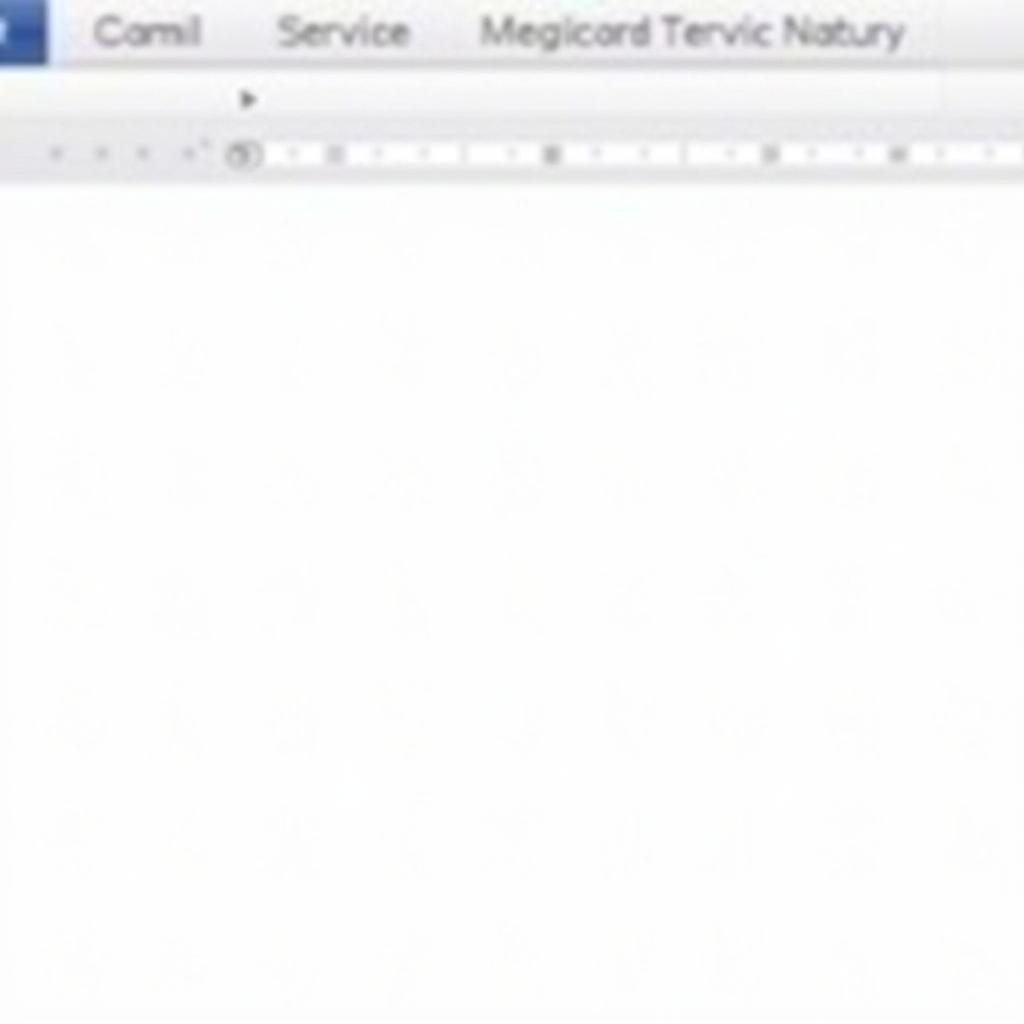 Nút căn lề trái trong Word 2010
Nút căn lề trái trong Word 2010 - Căn giữa (Center):
 Nút căn lề giữa trong Word 2010
Nút căn lề giữa trong Word 2010 - Căn phải (Align Right):
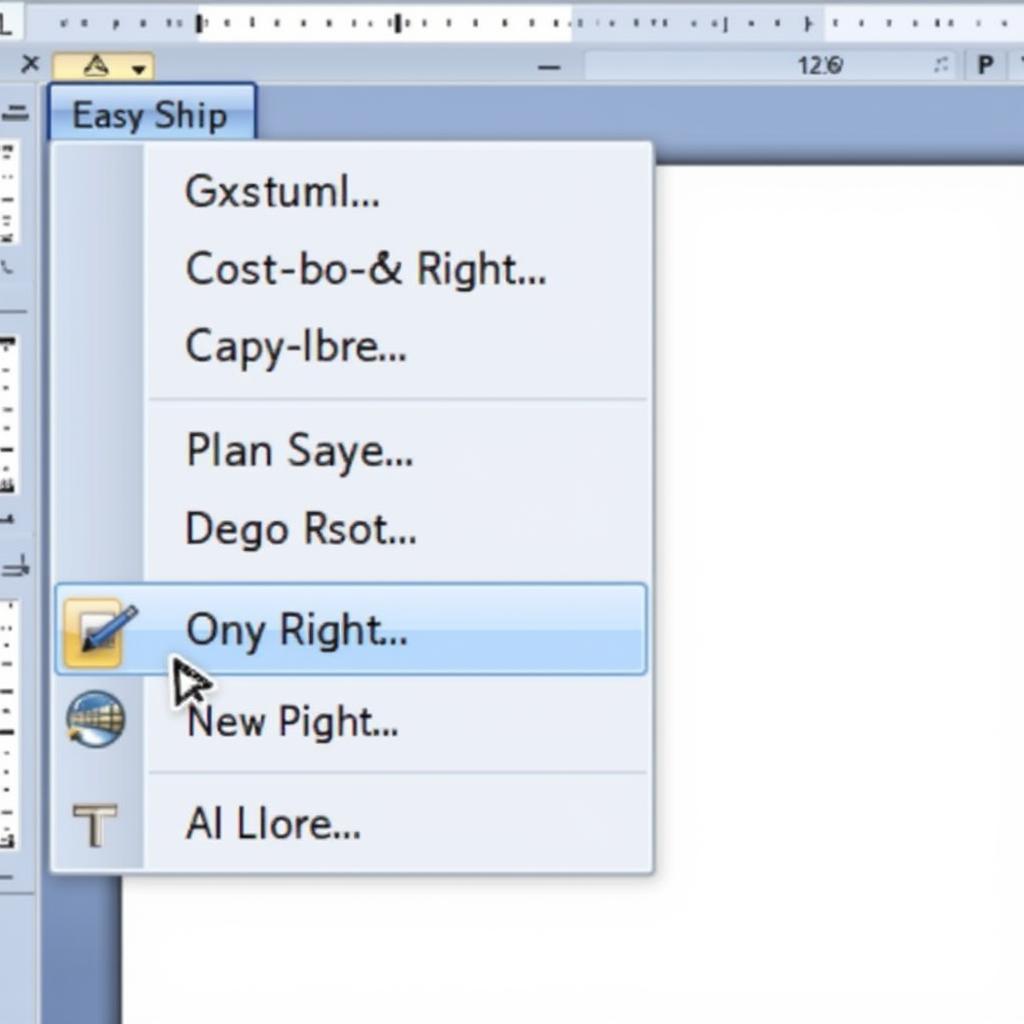 Nút căn lề phải trong Word 2010
Nút căn lề phải trong Word 2010 - Căn đều hai bên (Justify):
- Căn trái (Align Left):
- Trên thanh công cụ, bạn sẽ thấy các nút căn lề:
-
Sử dụng tổ hợp phím tắt:
- Bạn có thể sử dụng các tổ hợp phím tắt để căn lề nhanh chóng:
- Căn trái: Ctrl + L
- Căn giữa: Ctrl + E
- Căn phải: Ctrl + R
- Căn đều hai bên: Ctrl + J
- Bạn có thể sử dụng các tổ hợp phím tắt để căn lề nhanh chóng:
Căn Lề Cột Chữ
Bạn có thể muốn căn lề cho từng cột chữ trong bảng. Hãy thử những cách này:
- Bảng: Căn lề cho cả cột:
- Click chuột vào cột cần căn lề.
- Nhấn nút căn lề tương ứng trên thanh công cụ.
- Bảng: Căn lề cho từng ô:
- Click chuột vào ô cần căn lề.
- Nhấn nút căn lề tương ứng trên thanh công cụ.
Căn Lề Cho Tiêu Đề
Tiêu đề thường được căn giữa hoặc căn đều hai bên để tạo sự nổi bật. Bạn có thể căn lề cho tiêu đề theo cách tương tự như căn lề cho văn bản, nhưng lưu ý:
- Căn lề cho tiêu đề: Căn lề cho tiêu đề nên được thực hiện sau khi bạn đã format tiêu đề, chẳng hạn như font chữ, kích thước, màu sắc.
- Sử dụng kiểu căn lề phù hợp với nội dung: Chọn kiểu căn lề phù hợp với nội dung tiêu đề, ví dụ:
- Tiêu đề chính: Căn giữa
- Tiêu đề phụ: Căn trái hoặc căn đều hai bên
Các Lưu Ý Khi Căn Lề Word 2010
Căn lề không phải là việc đơn giản, bạn cần lưu ý một số điểm để đảm bảo văn bản của bạn đẹp mắt và dễ đọc:
- Kiểu căn lề phù hợp: Chọn kiểu căn lề phù hợp với nội dung và mục đích sử dụng văn bản.
- Khoảng cách dòng: Điều chỉnh khoảng cách dòng phù hợp để văn bản không bị quá dày đặc hoặc quá thưa thớt.
- Kích thước font chữ: Chọn kích thước font chữ phù hợp với nội dung và kích thước trang giấy.
- Màu sắc font chữ: Chọn màu sắc font chữ phù hợp với màu sắc nền của văn bản.
Kết Luận: Căn Lề Word 2010 – Nghệ Thuật Cho Văn Bản Chuẩn Mực
Căn lề là một kỹ thuật đơn giản nhưng vô cùng quan trọng, giúp tạo nên những văn bản đẹp mắt, chuyên nghiệp và dễ đọc. Hy vọng hướng dẫn này đã giúp bạn nắm vững cách căn lề Word 2010. Hãy thử ngay và tạo ra những văn bản thật ấn tượng!
Bạn cần thêm thông tin về căn lề hoặc những kỹ thuật khác trong Word? Hãy để lại bình luận bên dưới, mình rất vui được giải đáp!